- Baza wiedzy
- Konto i ustawienia
- Integracje
- Konfiguracja i korzystanie z konektora HubSpot dla Arkuszy Google
Uwaga: Tłumaczenie tego artykułu jest podane wyłącznie dla wygody. Tłumaczenie jest tworzone automatycznie za pomocą oprogramowania tłumaczącego i mogło nie zostać sprawdzone. W związku z tym, angielska wersja tego artykułu powinna być uważana za wersję obowiązującą, zawierającą najnowsze informacje. Możesz uzyskać do niej dostęp tutaj.
Konfiguracja i korzystanie z konektora HubSpot dla Arkuszy Google
Data ostatniej aktualizacji: 14 października 2025
Dostępne z każdą z następujących podpisów, z wyjątkiem miejsc, w których zaznaczono:
Korzystając z HubSpot for Sheets - CRM Connector, możesz importować dane z Google Sheets do HubSpot i uzyskać dostęp do panelu bocznego HubSpot, aby łatwo przeglądać rekordy CRM w czasie rzeczywistym.
Instalacja HubSpot for Sheets - CRM Connector
Aby zainstalować konektor z Google Marketplace:
- Przejdź do konektora HubSpot for Sheets w Google Marketplace.
- W prawym górnym rogu kliknij przycisk Zainstaluj.
- W oknie dialogowym zaloguj się na swoje konto Google.
- Przejrzyj wymagane uprawnienia dostępu, a następnie kliknij Zezwól. Po zainstalowaniu dodatek będzie widoczny we wszystkich Arkuszach Google dla połączonego konta.
Podłącz HubSpot for Sheets - CRM Connector do HubSpot
- W Arkuszu Google kliknij Rozszerzenia na pasku narzędzi.
- Kliknij HubSpot for Sheets - CRM Connector> Uruchom.
- W oknie dialogowym wybierz swojego użytkownika i konto.
- Kliknij Connect to HubSpot , co spowoduje przejście do Google w celu sprawdzenia szczegółów dostępu do danych.
- Sprawdź wymagane uprawnienia dostępu, a następnie kliknij Zezwól. Po zainstalowaniu dodatek będzie widoczny we wszystkich Arkuszach Google dla połączonego konta.
Synchronizacja danych Arkusza Google z HubSpot
- W Arkuszu Google kliknij Rozszerzenia na pasku narzędzi.
- Kliknij HubSpot for Sheets - CRM Connector> Uruchom.
- W wyskakującym okienku wybierz dane, które chcesz zaimportować :
- Wprowadź nazwę importu.
- W sekcji Import wybierz jedną z następujących opcji importu :
- Wszystkie wiersze: import każdego wiersza w pliku do HubSpot.
- Określony zakres: zaimportuj tylko wybrany zakres (np. A2:F15, A17:F20).
- Kliknij menu rozwijane Wiersz nagłówka i wybierz wiersz nagłówka, w którym każdy nagłówek kolumny odpowiada właściwości w HubSpot. Możesz potwierdzić, czy istnieje już domyślna właściwość pasująca do nagłówka lub utworzyć niestandardową właściwość przed importem. Dowiedz się więcej o wymaganiach dotyczących właściwości.
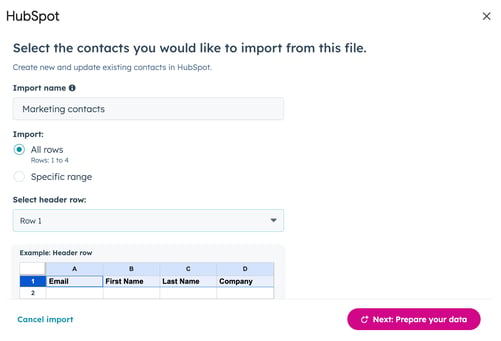
- Kliknij przycisk Dalej: Przygotuj dane.
- W tabeli przejrzyj nagłówki arkuszy, które zostaną zmapowane do właściwości HubSpot.
Jeśli nagłówek pasuje do istniejącej właściwości HubSpot, zostanie wybrany domyślnie. Jeśli nie ma dokładnego dopasowania, Breeze AI HubSpot zasugeruje właściwość na podstawie nazwy i wartości nagłówka. Aby wyświetlić więcej szczegółów na temat właściwości, najedź kursorem na jej nazwę.
- Aby edytować mapowanie, w kolumnie Nazwa pola HubSpot kliknij menu rozwijane i wybierz właściwość HubSpot, którą chcesz zmapować.
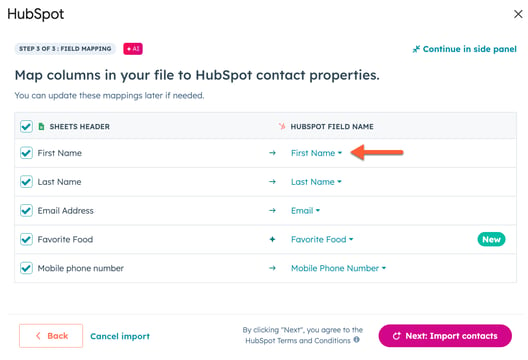
- Kliknij przycisk Dalej: Importuj kontakty.
- Po zaimportowaniu będziesz mieć dostęp do danych HubSpot w prawym panelu Arkusza Google.
Integrations
Dziękujemy za opinię. Jest ona dla nas bardzo ważna.
Niniejszy formularz służy wyłącznie do przekazywania opinii dotyczących dokumentacji. Dowiedz się, jak uzyskać pomoc dotyczącą HubSpot.